アドウェアとウイルス
AdGuard はウイルス対策プログラムではありません。 マルウェアやフィッシングサイトにアクセスしそうになると警告してくれますが、デバイスからウイルスを除去してくれるわけではありません。
コンピュータがマルウェアやウイルスに感染している疑いがある場合、まず、主要なアンチウイルスソフトのユーティリティを使用してコンピュータを検査することができます。
無料のアンチウイルスツール
たくさんあり、好みのものを使用できます。 ウイルス対策ユーティリティによるチェックで何も見つからなかったが、コンピュータの挙動がまだ不審な場合は、開いたページに広告を表示するアドウェアがないかどうかテストしてみましょう。
システムからアドウェアを削除する方法
インターネット上では、この問題の対処を目的としたアプリケーションをたくさん見つけることができますので、 好きなものを使用できます。 しかし、Malwarebytesの「AdwareCleaner(アドウェアクリーナー)」、AvastのAvast One(アバストワン)、またはAdawareを使用することを強くお勧めします。 これらのアドウェアスキャナーは非常に使いやすく、ご自身でも操作できます。
例としてAdwareCleaner(アドウェアクリーナー)を取り上げましょう。 アプリがダウンロードされ、正常にインストールされたら、以下の手順を実行します:
- アプリケーションを起動し、「Scan now(今すぐスキャン)」をクリックします。
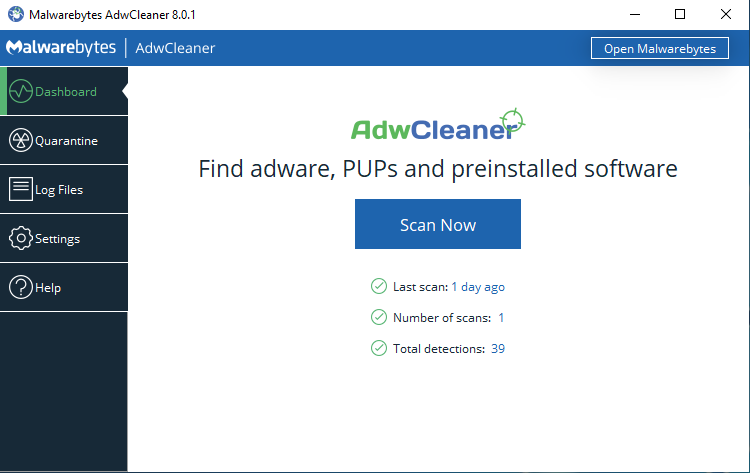
- スキャンが完了したら、疑わしいオブジェクトを「Quarantine(検疫)」に入れる必要があります。
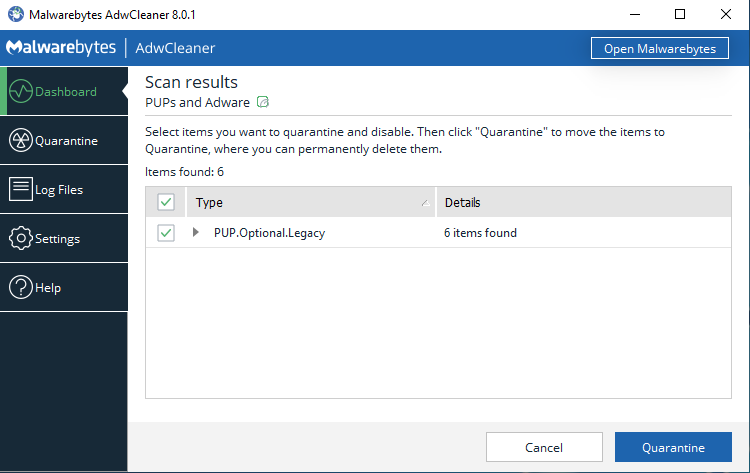
アイテムが検疫に移されると、不要なものをシステムから取り除くことができます。
場合によっては、クリーニングを完了させるにはシステムを再起動する必要があります。
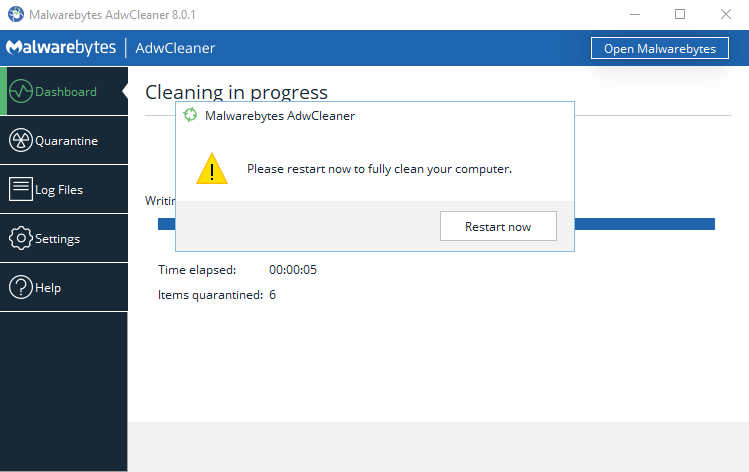
- システムが再起動されると、クリーニングが完了します。 必要であれば、いつでも行われた処理の「Report(報告)」を読むことができます。
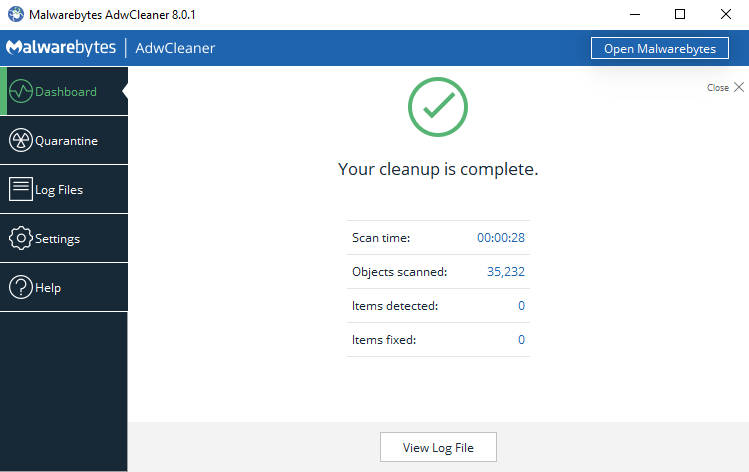
それでも解決しない場合は、以下の手順に従って、ブラウザのすべての拡張機能とその他の設定を一時的に無効にしてください。
設定や拡張機能を無効にしても解決しない場合は、ブラウザのショートカットを再作成してみてください。
このページでは、最もよく遭遇する広告拡張機能の削除方法について説明します。
ブラウザの設定と拡張機能を無効にする方法
以下は、最も一般的なブラウザの設定と拡張機能を無効にする方法を説明しております:
ブラウザのショートカットを再作成する方法
マルウェアやアドウェアプログラムは、非常に簡単な方法でそれらのホームページをインストールします。ブラウザのデスクトップショートカットやタスクバー、スタートメニューのアイテムを置き換えるのです。
この場合の最も簡単な解決策は、すべてのショートカットを手動で削除し、自分で作り直すことです。